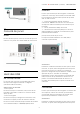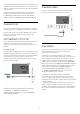User manual
Table Of Contents
- Cuprins
- 1 Ecranul principal
- 2 Configurarea
- 3 Telecomandă
- 4 Pornire şi oprire
- 5 Canale
- 6 Instalare canal
- 7 Conectarea dispozitivelor
- 8 Conectarea televizorului Android
- 9 Aplicaţii
- 10 Internet
- 11 Meniu rapid
- 12 Surse
- 13 Reţele
- 14 Setări
- 15 Clipuri video, fotografii şi muzică
- 16 Ghid TV
- 17 Înregistrare şi Pauză TV
- 18 Smartphone-uri şi tablete
- 19 Jocuri
- 20 Ambilight
- 21 Primele selecţii
- 22 Freeview Play
- 23 Netflix
- 24 Alexa
- 25 Software
- 26 Specificaţii
- 27 Ajutor şi asistenţă
- 28 Siguranţa şi întreţinerea
- 29 Condiţii de utilizare
- 30 Drepturi de autor
- 31 Exonerare de răspundere privind serviciile şi/sau software-ul oferite de terţe părţi
- Index
HDMI la o conexiune HDMI ARC/eARC de pe
sistemul Home Theatre. Toate conexiunile HDMI ale
televizorului sunt conexiuni HDMI ARC. HDMI eARC
este disponibil numai pe HDMI 2.
7.4
Smartphone-uri şi tablete
Pentru a conecta un smartphone sau tabletă la
televizor, puteţi utiliza o conexiune wireless. Pentru o
conexiune wireless, pe smartphone-ul sau tableta
dvs., descărcaţi Philips TV Remote App din magazinul
dvs. de aplicaţii favorit.
7.5
Player Blu-ray
Utilizaţi un cablu HDMI de mare viteză pentru
conectarea playerului de discuri Blu-ray la televizor.
Dacă playerul Blu-ray dispune de tehnologie
EasyLink HDMI CEC, îl puteţi controla prin intermediul
telecomenzii televizorului.
În Asistenţă, apăsaţi tasta colorată Cuvinte
cheie şi căutaţi EasyLink HDMI CEC pentru mai
multe informaţii.
7.6
Bluetooth
Sincronizarea unui dispozitiv
Poziţionaţi boxa wireless la o distanţă de 5 metri faţă
de televizor. Pentru informaţii detaliate despre
sincronizare şi raza de acţiune a funcţiei wireless,
consultaţi manualul de utilizare al dispozitivului.
Asiguraţi-vă că setarea Bluetooth de pe televizor este
activată.
După ce un gamepad wireless este sincronizat, îl
puteţi folosi. Când o boxă wireless este sincronizată, o
puteţi selecta pentru a reda sunetul de pe televizor.
Când un dispozitiv este sincronizat, nu trebuie să-l
sincronizaţi din nou dacă nu îndepărtaţi dispozitivul.
Pentru a sincroniza un dispozitiv Bluetooth cu
televizorul...
1 - Porniţi dispozitivul Bluetooth şi aşezaţi-l în raza
televizorului.
2 - Selectaţi Setări > Wireless şi reţele şi
apăsaţi (dreapta) pentru a accesa meniul.
3 - Selectaţi Bluetooth > Căutare dispozitiv
Bluetooth şi apăsaţi OK.
4 - Selectaţi Căutare şi apăsaţi OK. Urmaţi
instrucţiunile de pe ecran. Veţi sincroniza dispozitivul
cu televizorul şi televizorul va memora conexiunea.
Dacă a fost atins numărul maxim de dispozitive
sincronizate, va trebui să desincronizaţi mai întâi un
dispozitiv sincronizat.
5 - Selectaţi tipul de dispozitiv şi apăsaţi OK.
6 - Apăsaţi (stânga) de mai multe ori, dacă este
necesar, pentru a închide meniul.
Selectaţi un dispozitiv
Pentru a selecta un dispozitiv wireless…
1 - Selectaţi Setări > Wireless şi reţele şi
apăsaţi OK.
2 - Selectaţi Bluetooth > Căutare dispozitiv
Bluetooth şi apăsaţi OK.
3 - Din listă, selectaţi dispozitivul wireless şi
apăsaţi OK.
4 - Apăsaţi (stânga) de mai multe ori, dacă este
necesar, pentru a închide meniul.
Eliminaţi un dispozitiv
Puteţi conecta sau deconecta un dispozitiv Bluetooth
wireless. De asemenea, puteţi elimina un dispozitiv
Bluetooth wireless. Dacă eliminaţi un dispozitiv
Bluetooth, dispozitivul va fi nesincronizat.
Pentru a elimina sau deconecta un dispozitiv
wireless…
1 - Selectaţi Setări > Wireless şi reţele şi
apăsaţi OK.
2 - Selectaţi Bluetooth > Eliminare dispozitiv
Bluetooth şi apăsaţi OK.
3 - Din listă, selectaţi dispozitivul wireless şi
apăsaţi OK.
4 - Selectaţi Deconectare sau Eliminare şi
apăsaţi OK.
5 - Selectaţi OK şi apăsaţi OK pentru a confirma.
6 - Apăsaţi (stânga) de mai multe ori, dacă este
necesar, pentru a închide meniul.
7.7
Căşti
Puteţi conecta un set de căşti la
conexiunea situată în partea din spate a
televizorului. Conexiunea este asigurată printr-un mini
jack de 3,5 mm. Puteţi regla volumul căştilor separat.
Pentru reglarea volumului...
1 - Apăsaţi Volum , selectaţi pictograma pentru
căşti cu săgeţile (stânga) sau (dreapta).
2 - Apăsaţi săgeţile (sus) sau (jos) pentru a
regla volumul.
31